背景:课上老师对如何使用anydesk进行远程桌面链接的指导,说要用树莓派连上电脑的HDMI接口,再给树莓派通电开机,再用把鼠标插到树莓派上使其在树莓派界面中打开anydesk,然后再让树莓派与我们的电脑端连接同一个局域网,然后电脑就可以找到并连上树莓派上的anydesk了。(这个步骤已经是通过使用anydesk中的unattended access功能进行简化过的流程)
不过,在寝室里,如果想要随时用电脑连上树莓派,因为缺少显示器,所以没法启动树莓派的anydesk。
注意到,对树莓派进行远程桌面连接的流程中,树莓派可以自动连接上已经记忆过的局域网,所以这不成问题,问题只有如何让树莓派开机自启动anydesk。当然,实际上还有另一个问题,树莓派启动的时候会检测是否有HDMI接口插入,没有的话就不会准备用户图形界面。
1、设置树莓派的anydesk(或者其他应用程序)开机自启动
对于第一个问题,网上搜索“树莓派 开机自启动”总找到的是如何自启动py文件,而没有如何自启动应用程序的。不过实际上自启动应用程序的方法很简单。
首先,在 /home/pi/.config 下创建一个文件夹,名称为 autostart。若已经建立了就不用创建了
mkdir /home/pi/.config/autostart其次,找到应用程序的位置,可以通过查看应用程序的属性,找到它的地址
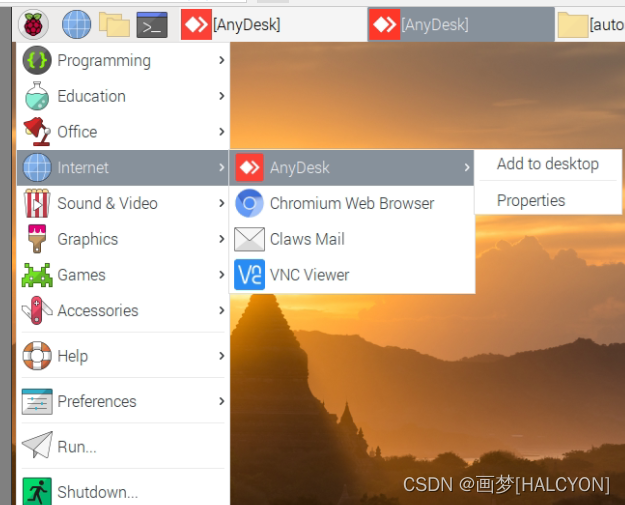
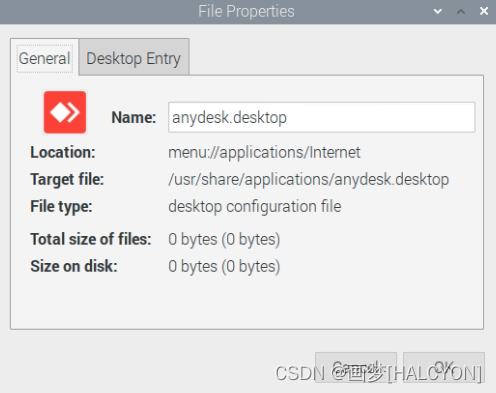
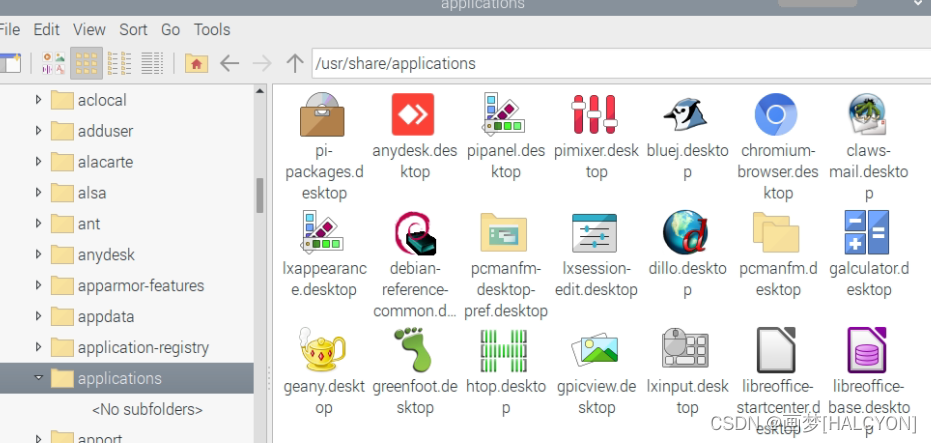
再次,把想要进行开机自启动的.desktop文件,复制到之前创建的autostart文件夹中,重启一下树莓派即可。
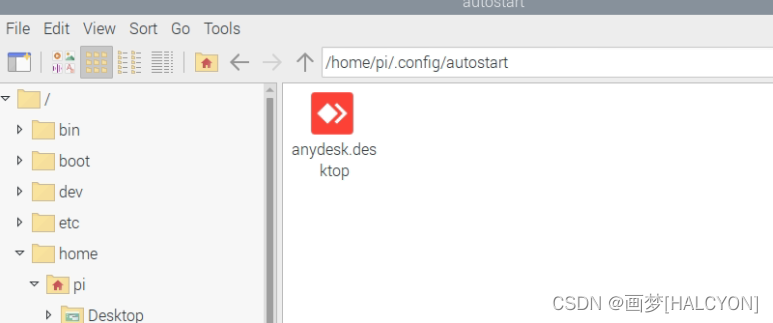
2、如何使得树莓派不插HDMI就可以正常启动
这里参考了树莓派4B不插HDMI线无法启动,以及分辨率没有1920*1080选项解决方法_Fan-L的博客-CSDN博客_树莓派不插hdmi无法启动
照着这张帖子中的内容做即可,写的很详尽了。
这样设置以后,就可以不借助显示器设备,直接让树莓派与电脑的anydesk完成远程桌面连接,直接在宿舍玩树莓派版的Minecraft了(笑)





















 1056
1056











 被折叠的 条评论
为什么被折叠?
被折叠的 条评论
为什么被折叠?








